现在小编来介绍一下怎么用PPT绘制七色彩虹条形图。更多下载请点击ppt家园。
打开一个PPT,在工具栏中选择“插入”再选择“文本框”,选择“垂直”,如图;

选择“垂直文本框”在PPT内画出一个文本框来,如图;

选中你画的文本框,在“格式”下面选择“开关填充”,在下面的颜色里面选择红色,如图;
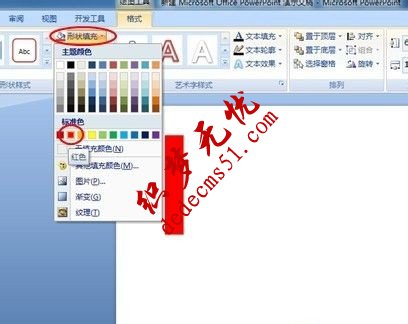
再依次画出六个条形文本框,把颜色设置成为(橙、黄、绿、青、蓝、紫),具体步骤如上,不再重复,如图;
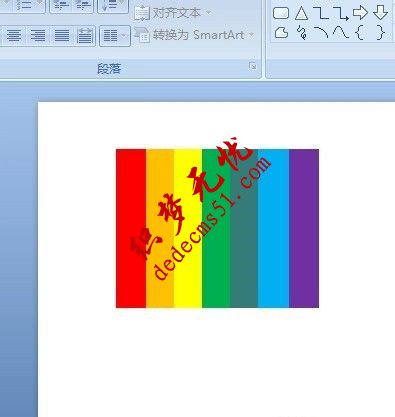
选中你画的这几个文本框,然后点右键,选择“组合”,如图;

组合好之后现在我们来看一下效果,如图;
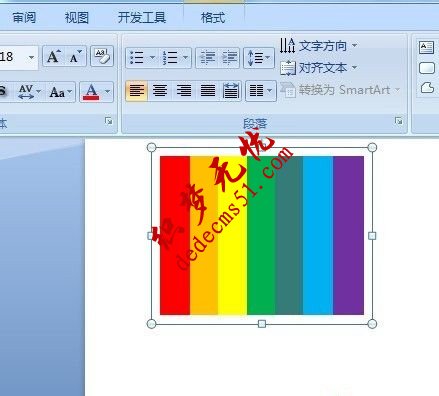
版权声明: 本站资源均来自互联网或会员发布,如果侵犯了您的权益请与我们联系,我们将在24小时内删除!谢谢!
转载请注明: PPT怎么绘制七色彩虹条形图